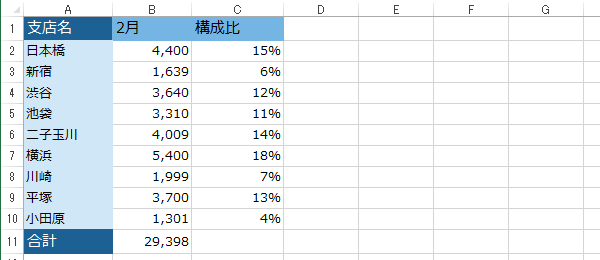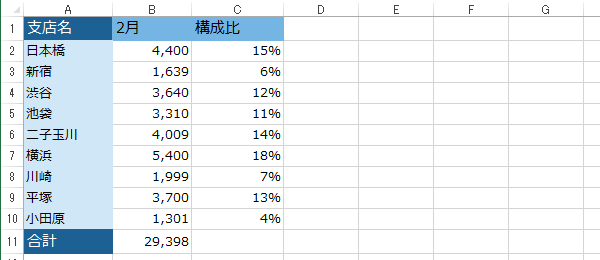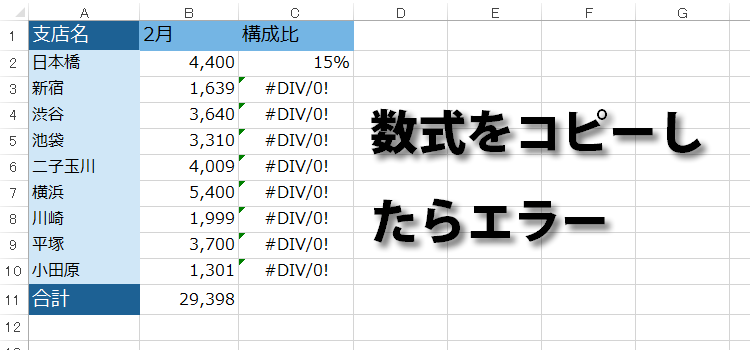数式をコピーするとエラーが表示された
EXCEL技BEST 13回
数式をコピーしたらエラーに
【課題】C2セルに入力した計算式をコピーしたら、エラー表示がでてしまいました。
どうしたらいいのでしょう。
元の式をオートフィルでコピーすると、何度も同じような式を書かずに済むので便利なのですが、式が参照しているセルを考慮しないとこのようなエラーが起こる場合もあります。
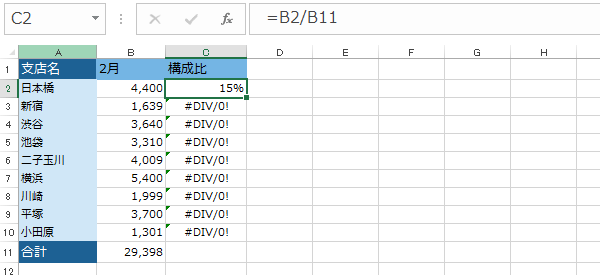
元の式をオートフィルでコピーすると、何度も同じような式を書かずに済むので便利なのですが、式が参照しているセルを考慮しないとこのようなエラーが起こる場合もあります。
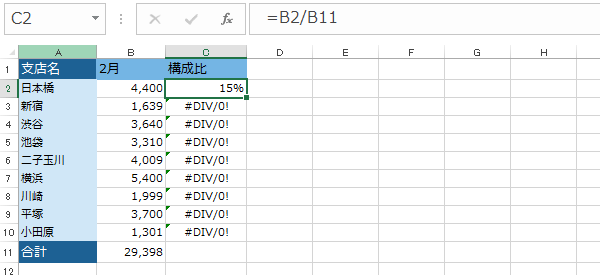
数式をコピーしたらエラーの場合の対処
計算は、一つの計算式を他のセルにコピーすると簡単ですが、計算式の中で使われているセル番地は、相対的に自動修正(相対参照)されます。
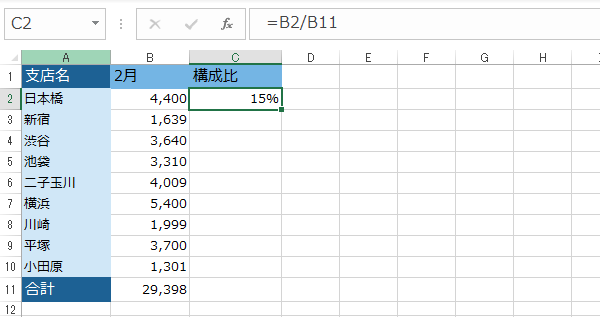
この場合だと、「C2」セルは構成比を出すために「B2(日本橋)/B11(合計)」という計算式を入力しています。
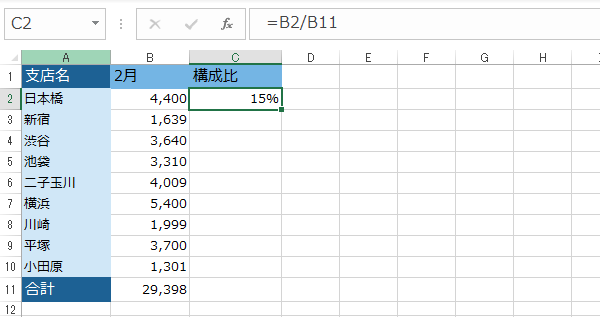
この場合だと、「C2」セルは構成比を出すために「B2(日本橋)/B11(合計)」という計算式を入力しています。
次に同じ計算式だからと、「C3」セルから「C11」セルまでコピーしてしまうと、
計算式は相対的に自動修正されエラー表示が出てしまいます(「C3」セルには「B3/B12」という計算式が入ってしまいます)。
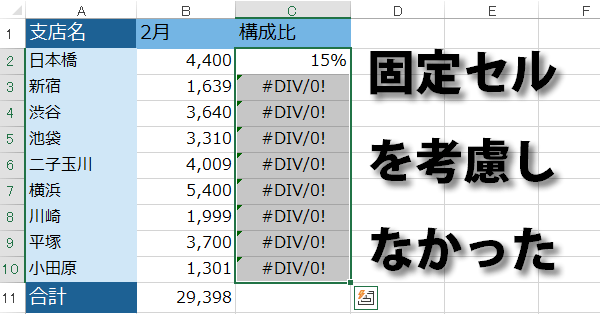
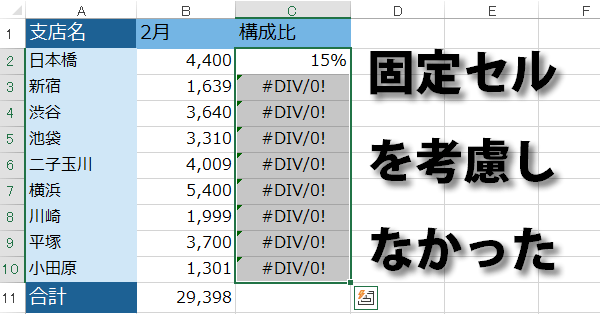
数式入力時に絶対参照にする
こんなときには、合計のセルを「B11」に固定(絶対参照)して計算式をコピーすればOKです。
相対参照とは… 数式が入力されているセルを基点にして他のセルを参照する方法です。
絶対参照とは… 特定の位置にあるセルを常に参照する方法
相対参照とは… 数式が入力されているセルを基点にして他のセルを参照する方法です。
絶対参照とは… 特定の位置にあるセルを常に参照する方法
(1)構成比を出すために「B2」セルに「=B2/B11」の計算式を入力します。
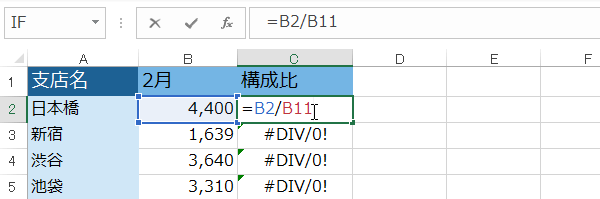
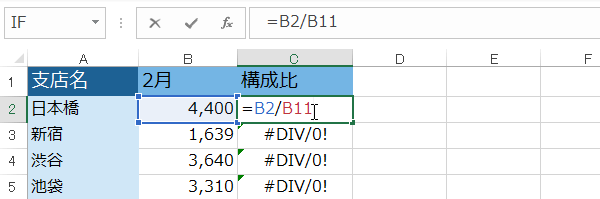
このとき、B11を入力した時点で、F4キーを入力し絶対参照の入力ます。
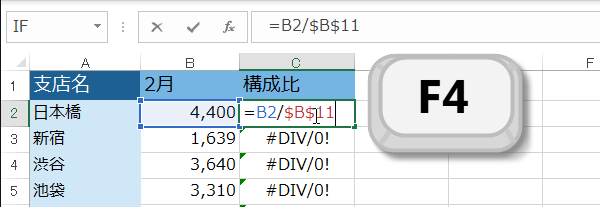
(2)「B11」の表示が「$B$11」に変わります。
これは、「B11」セルが相対参照から絶対参照に変わったことを意味します。
つまり「C3」セルから「C11」セルまでコピーしても、常に合計値として 参照される「B11」セルは、自動修正されません。
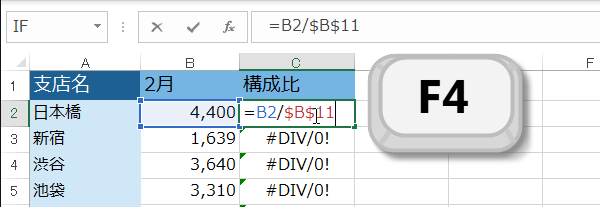
(2)「B11」の表示が「$B$11」に変わります。
これは、「B11」セルが相対参照から絶対参照に変わったことを意味します。
つまり「C3」セルから「C11」セルまでコピーしても、常に合計値として 参照される「B11」セルは、自動修正されません。
(3)フィルハンドルをドラッグしてオートフィルで数式をコピーします。
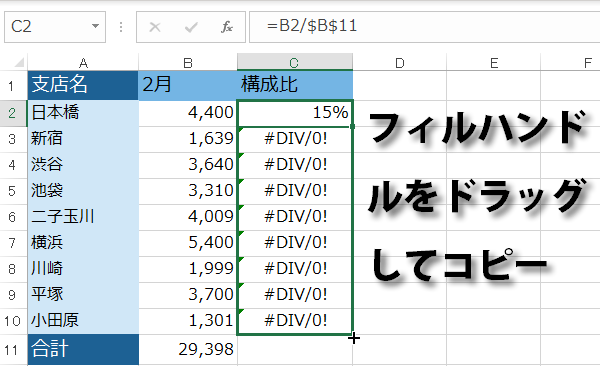
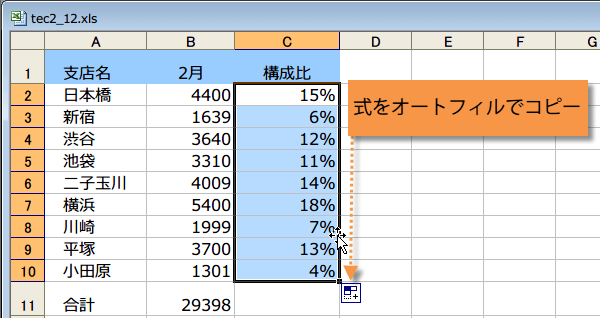
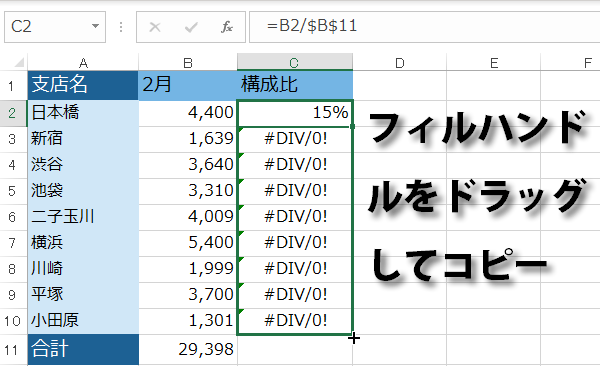
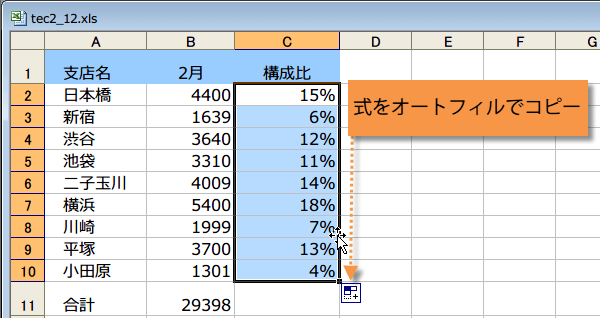
(4)数式を作成するとき、参照元として動かしたくないセルがある場合には、絶対参照を使うと計算エラーが出なくなります。